不知道你们有没有过这个时候,一个很重要的文件夹内的文件不小心删除就很麻烦,所以就想要去同时备份,这样至少可以有效保护数据,万一哪天有问题可以及时恢复。那么问题来了,如何将文件夹实时同步至另一个文件夹呢?
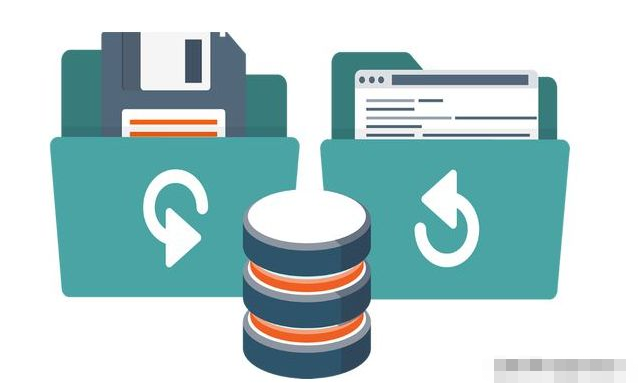
别急,小西有妙招,用对软件可以轻松解决问题。
工具:FileYee
使用系统:Windows7-10
步骤1:选择源/目标文件夹路径
打开FileYee(大家自行先下载安装哦,软件属于轻巧方便型,可以直接装C盘,不过通常还是建议安装其他磁盘)选择源文件夹路径、目标文件夹路径。源文件夹路径就是你想要备份的重要文件夹、目标文件夹路径就是你想要将这些重要文件同步备份至哪个文件夹。
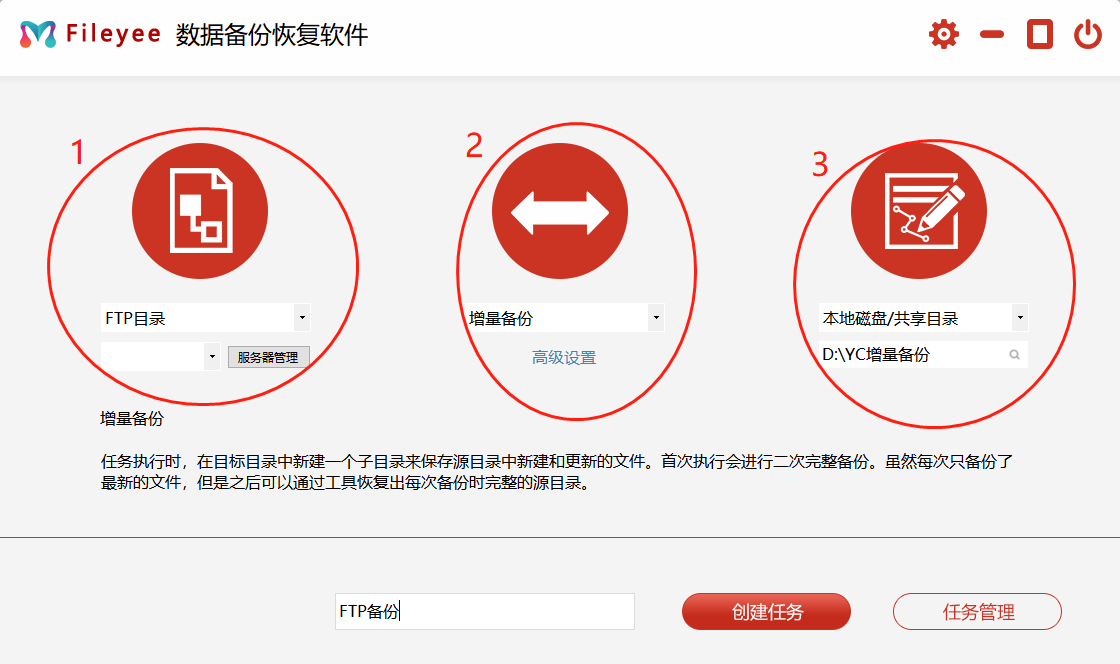
步骤2:设置备份方式
选择备份方式,这里一般情况下选择单向备份即可,即源文件夹内容发生变化, 目标文件夹内容也会发生变化,可以保持两个文件夹内容同步。但是目标文件夹发生变化, 源文件夹不会受其影响。
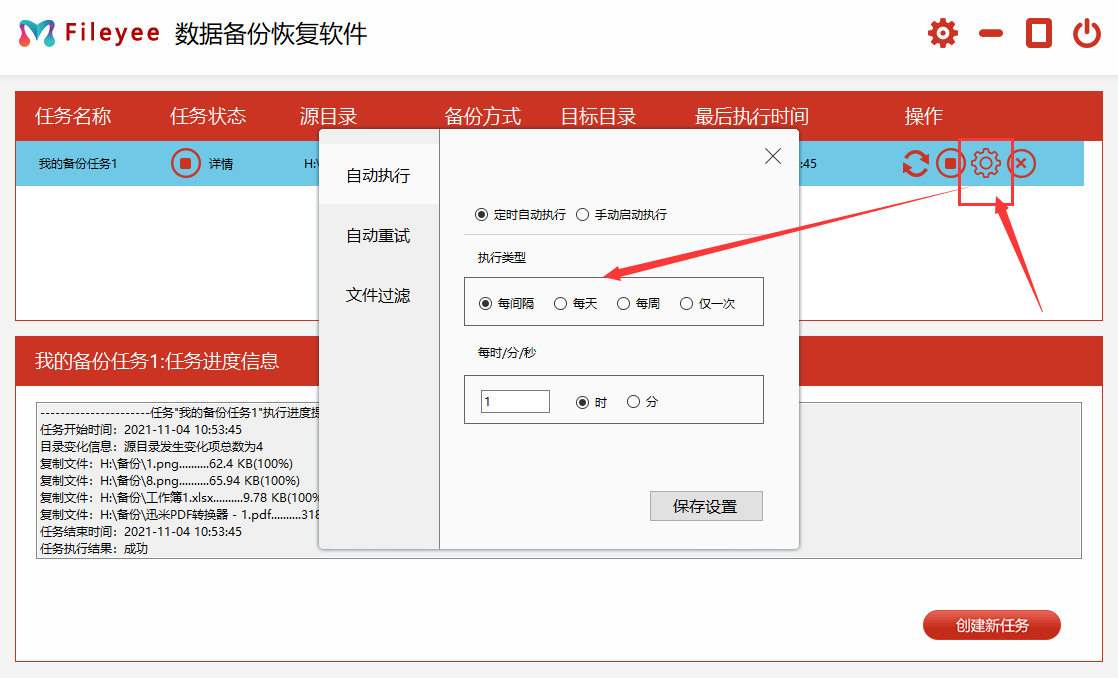
FileYee提供了很多不同的同步备份方式,小西之前也写过相应教程,具体查看:FileYee数据备份软件的8种备份方式满足你所有幻想!
步骤3:开启备份设置属性
完成备份任务创建之后,来到任务进度管理界面,点击刷新按钮可以即时开启任务同步备份。下方会展示任务进度的最新管理信息:任务名称、更新时间、文件大小、备份位置、是否成功等,非常清晰明了。
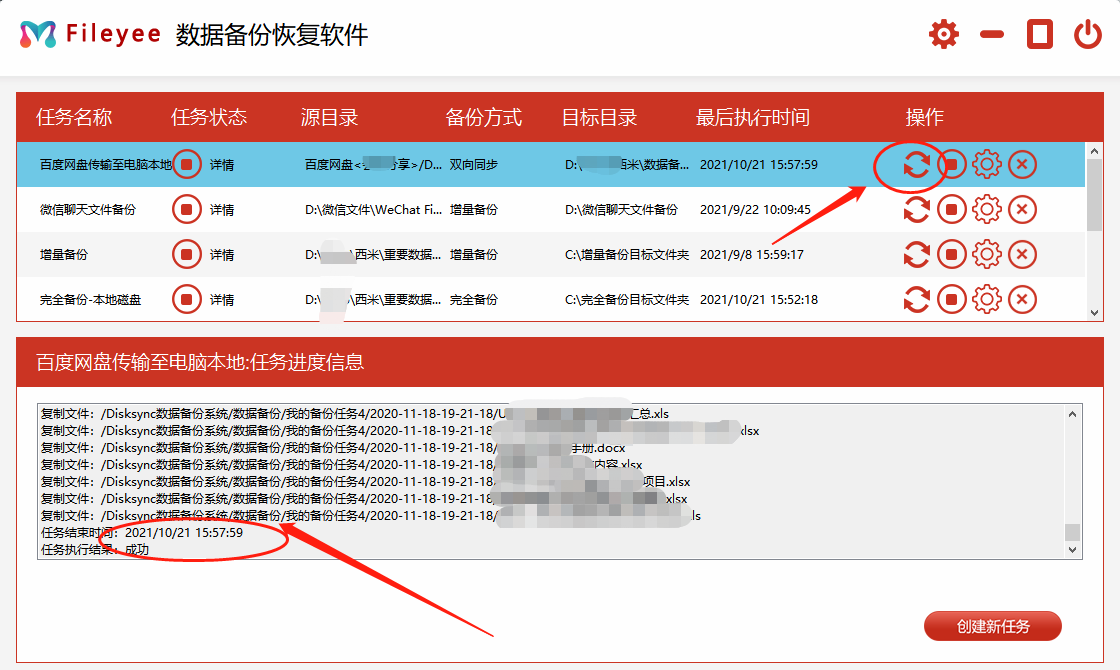
可以看下备份效果,如下所示:
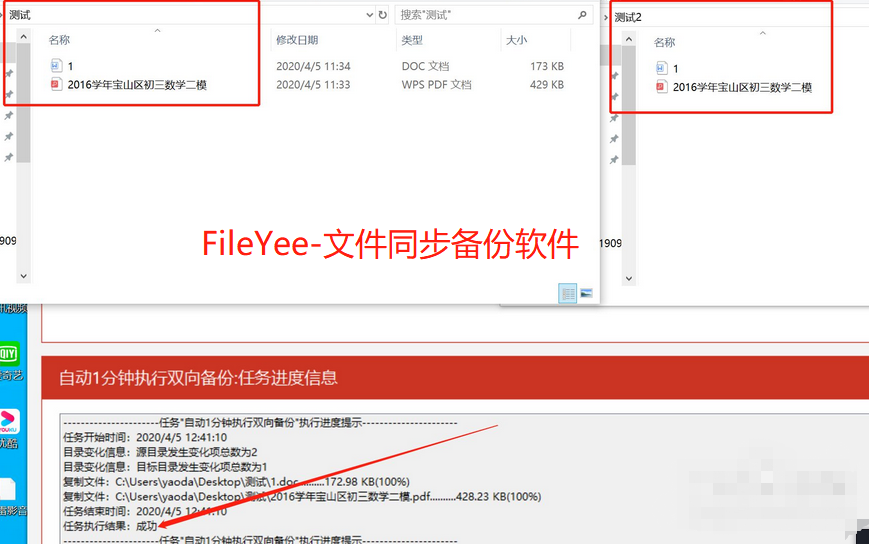
以上便是不同电脑文件夹同步备份的操作步骤,非常简单实用,需要的小伙伴可以下载FileYee体验下,不吹不黑,用了你就知道有多好用。
文章由西米正版软件平台小编原创,不经授权不可转载,转载请注明原址:https://www.xmisoft.com/xmifileyee/439.html